Лабораторная работа № 6. «Создание базы данных «Грузовые автоперевозки»»
Цель работы:
Приобрести навыки формирования реляционной базы данных (БД) в среде MS Access.
Задание.
Сформировать структуру БД по грузоперевозкам, состоящей из таблиц:
· ВОДИТЕЛИ: справочный массив, содержащий общие сведения о водителях (табельный номер, фамилия, имя, отчество, паспорт, водительское удостоверение, дата приёма на работу, дата рождения);
· ГРУЗЫ: справочный массив, содержащий общие сведения о перевозимых грузах (код груза, название груза);
· ЗАКАЗЫ: справочный массив, содержащий общие сведения о заказах (дата выезда, время выезда, дата прибытия, время прибытия, шифр организации, код транспортного средства, код груза, код услуги, вес (кг), пункт отправления, пункт назначения, стоимость);
· ОРГАНИЗАЦИИ: справочный массив, содержащий общие сведения об организациях (шифр организации, название, адрес, дата создания, фамилия руководителя, телефон);
· ТЕХНИЧЕСКИЕ СРЕДСТВА (ТС): справочный массив, содержащий общие сведения об автомобилях (код ТС, госномер, марка, табельный номер водителя, грузоподъёмность (в тоннах), износ (%), год выпуска, тип кузова, картинка, характеристика);
· УСЛУГИ: справочный массив, содержащий общие сведения об уровне услуг (код услуги, уровень, информация).
Задание 1.
Создать базу данных «Грузовые автоперевозки».
Задание 2.
Сформировать структуру таблиц реляционной базы данных.
Задание 3.
Предполагая, что структура организации является относительно постоянной, построить каноническую схему информационной базы – схему данных. Вывести на печать построенную схему данных.
Задание 4.
Ввести данные в таблицы. Пример данных приведен в приложении в конце лабораторной работы.
Методические рекомендации по выполнению лабораторной работы.
Задание 1.
После запуска Access нужно открыть меню Файл (рис.6.1) и выбрать пункт меню Создать. Новую базу данных можно создать по существующим шаблонам и образцам, значки которых представлены в окне.
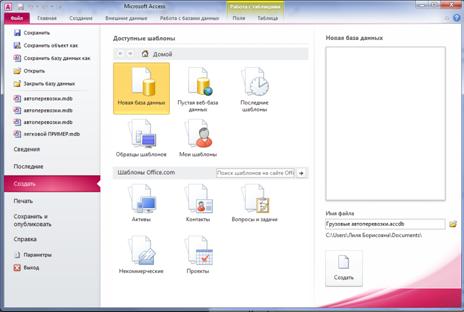
Рис. 6.1. Диалог загрузки Access
Для создания новой пустой базы данных выберем Новая база данных. Справа от поля Имя файла нажмем значок  , откроется диалог сохранения файла (рис.6.2), в котором следует выбрать папку для файла БД и указать имя сохраняемого файла - Грузовые автоперевозки. Расширение имени файла будет добавлено автоматически.
, откроется диалог сохранения файла (рис.6.2), в котором следует выбрать папку для файла БД и указать имя сохраняемого файла - Грузовые автоперевозки. Расширение имени файла будет добавлено автоматически.

Рис. 6.2. Диалог сохранения файла базы данных
После названия файла базы данных и выбора папки для её хранения, этот выбор отразится в окне создания БД (рис.6.3).

Рис. 6.3. Выбор папки для создаваемой БД и имя файла БД
Новая БД с выбранным именем создается после нажатия кнопки Создать. Окно программы после создания новой БД показано на рис. 6.4.

Рис. 6.4. Основное окно созданной базы данных Access
Access создает единственный файл с расширением.accdb, в котором размещается вся информация базы данных.
Задание 2.
Для создания БД «Грузовые автоперевозки» должны быть сформированы соответствующие таблицы. Этот процесс состоит из трех этапов:
1. Формирование структуры таблиц.
2. Построение схемы данных.
3. Заполнение таблиц данными.
Формировать структуру таблиц удобнее всего в режиме Конструктора.
Для создания таблицы Водители активизируйте вкладку ленты Главная и в группе Режимы щелкните по пиктограмме  Конструктор. Для создания структуры следующей таблицы активизируйте вкладку ленты Создание и в группе Таблицы щелкните на пиктограмме Конструктор таблиц.
Конструктор. Для создания структуры следующей таблицы активизируйте вкладку ленты Создание и в группе Таблицы щелкните на пиктограмме Конструктор таблиц.
При создании структуры таблицы Водители в окне Конструктора таблицы установите характеристики полей в соответствии с указанными в табл. 1.
Таблица 1
Описание полей таблицы
ВОДИТЕЛИ:
| Имя поля
| Тип данных
| Размер поля
| Формат поля
|
| Таб №
| Числовой
| Длинное целое
|
|
| Фамилия
| Текстовый
|
|
|
| Имя
| Текстовый
|
|
|
| Отчество
| Текстовый
|
|
|
| Паспорт
| Текстовый
|
|
|
| Удостоверение
| Текстовый
|
|
|
| Дата работа
| Дата/время
|
| Формат поля – Краткий формат даты; маска ввода - 00.00.0000;0;_
|
| Дата рождения
| Дата/время
|
| Формат поля – Краткий формат даты; маска ввода - 00.00.0000;0;_
|
В диалоге Конструктор (рис. 6.5) в столбец Имя поля с клавиатуры вводятся имена полей соответствующих таблиц: Таб №, Фамилия, Имя и т.д.

Рис. 6.5. Диалог «Конструктора»
В нижней части окна Конструктора Свойства поля вводят дополнительные данные во вкладке Общие: Размер поля, Формат поля, Маску ввода. Маска ввода выбирается с помощью кнопки для выбора  (рис. 6.6).
(рис. 6.6).
Значение Формат поля заполняется для числовых переменных и переменных типа «Дата/время». При формировании поля типа «Дата/время» представлять типом «Краткий формат даты».
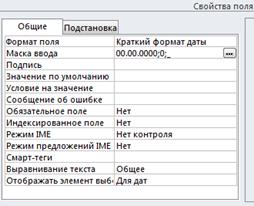

Рис. 6.6. Типы поля «Дата/время»
Заполнение ячеек столбца Описание включает сведения о содержащихся в поле данных (комментарии) и является необязательным.
По окончании формирования структуры каждой таблицы в режиме Конструктора следует выбрать ключевое поле, которое помогает быстро найти и связать данные из разных таблиц.
Для этого каждая таблица должна содержать одно или несколько полей, однозначно определяющих каждую запись в таблице. Такие поля называют первичным ключом.
В этом случае необходимо выделить строку, значение которой предполагается сделать ключевым, и нажать кнопку на вкладке Работа с таблицами (или с помощью контекстного меню) Ключевое поле  . Ключевое поле не может содержать пустых и повторяющихся значений.
. Ключевое поле не может содержать пустых и повторяющихся значений.
Примечание. Если определить подходящий набор полей для составного ключа сложно, можно просто добавить поле счетчика и сделать его ключевым. Например, не рекомендуется определять ключ по полям «Имена» и «Фамилии», поскольку возможны повторения этой пары значений для разных людей.
Таблицы после формирования следует сохранить с соответствующим именем (например, ВОДИТЕЛИ).
Аналогично создать структуру всех таблиц из приложения, задать ключевые поля и сохранить под предложенными именами.
При создании структуры таблицы Грузы в окне Конструктора таблицы установите характеристики полей в соответствии с указанными в табл. 2.
Таблица 2
Описание полей таблицы
ГРУЗЫ:
| Имя поля
| Тип данных
| Размер поля
|
| Код груза
| Числовой
| Длинное целое
|
| Название
| Текстовый
|
|
В данной таблице приводится список грузов и их коды. Таблица состоит из 2 полей, ключевым из которых является поле «Код груза».
При создании структуры таблицы Заказы в окне Конструктора таблицы установите характеристики полей в соответствии с указанными в табл. 3.
Таблица 3
Описание полей таблицы
ЗАКАЗЫ:
| Имя поля
| Тип данных
| Размер поля
| Формат поля
|
| Дата выезда
| Дата время
|
| Формат поля - Краткий формат даты; маска ввода - 00.00.0000;0;_
|
| Время выезда
| Дата время
|
| Формат поля - Краткий формат времени; маска ввода - 00:00;0;_
|
| Дата прибытия
| Дата время
|
| Формат поля - Краткий формат даты; маска ввода - 00.00.0000;0;_
|
| Время прибытия
| Дата время
|
| Формат поля - Краткий формат времени; маска ввода - 00:00;0;_
|
| Шифр организации
| Числовой
| Длинное целое
|
|
| Код ТС
| Числовой
| Длинное целое
|
|
| Код груза
| Числовой
| Длинное целое
|
|
| Код услуги
| Числовой
| Длинное целое
|
|
| Вес
| Числовой
| Целое
|
|
| Отправление
| Текстовый
|
|
|
| Назначение
| Текстовый
|
|
|
| Стоимость
| Денежный
|
| Денежный; число десятичных знаков - 2
|
В данной таблице приводится список ближайших поездок. Таблица состоит из 12 полей. Она является промежуточной, так как связывает между собой таблицы «Технические средства (ТС)», «Услуги», «Груз», «Организации».
При создании структуры таблицы Организации в окне Конструктора таблицы установите характеристики полей в соответствии с указанными в табл. 4.
Таблица 4
Описание полей таблицы
ОРГАНИЗАЦИИ:
| Имя поля
| Тип данных
| Размер поля
| Формат поля
|
| Шифр организации
| Числовой
| Длинное целое
|
|
| Название
| Текстовый
|
|
|
| Адрес
| Текстовый
|
|
|
| Дата создания
| Дата время
|
| Формат поля - Краткий формат даты; маска ввода – 00.00.0000;0;_
|
| Руководитель
| Текстовый
|
|
|
| Телефон
| Текстовый
|
| ##\-##\-##
|
В данной таблице приводится список организаций, выполняющих заказ грузов. Таблица состоит из 6 полей, ключевым из которых является поле «Шифр организации».
При создании структуры таблицы ТС в окне Конструктора таблицы установите характеристики полей в соответствии с указанными в табл. 5.
Таблица 5
Описание полей таблицы
ТС:
| Имя поля
| Тип данных
| Размер поля
|
| Код ТС
| Числовой
| Длинное целое
|
| Госномер
| Текстовый
|
|
| Марка
| Текстовый
|
|
| Таб №
| Числовой
| Длинное целое
|
| Грузоподъёмность
| Числовой
| Целое
|
| Износ (%)
| Числовой
| Целое
|
| Выпуск
| Числовой
| Целое
|
| Тип кузова
| Текстовый
|
|
| Картинка
| Поле объекта OLE
|
|
| Характеристика
| Поле МЕМО
|
|
В данной таблице приводится список автомашин, используемых в перевозке грузов. Таблица состоит из 9 полей, ключевым из которых является поле «Код ТС».
При создании структуры таблицы Услуги в окне Конструктора таблицы установите характеристики полей в соответствии с указанными в табл. 6.
Таблица 6
Описание полей таблицы
УСЛУГИ:
| Имя поля
| Тип данных
| Размер поля
|
| Код услуги
| Числовой
| Длинное целое
|
| Уровень
| Текстовый
|
|
| Информация
| Поле МЕМО
|
|
В данной таблице приводится список услуг, предоставляемых организацией-перевозчиком. Таблица состоит из 3 полей, ключевым из которых является поле «Код услуги».
Задание 3.
База данных представляет собой совокупность элементов данных и связей между ними, которые можно установить в специальном диалоговом окне – схема данных, которое, в конечном счете, представляет собой информационную модель в структурированном виде. Связи между таблицами отображаются некоторыми отношениями:
1. 1:1 (один к одному); при таком виде отношений одной записи первого информационного объекта (таблицы) соответствует одна запись второго информационного объекта (таблицы) и наоборот. Используется редко. Этот тип отношений полезен в том случае, когда одну таблицу делят на несколько частей и связь устанавливается по ключевым полям.
2. 1:М (один ко многим); при таком виде связи одной записи первого информационного объекта (таблицы) соответствует одна или несколько записей второго информационного объекта (таблицы), но не наоборот, например:
ОРГАНИЗАЦИИ  ЗАКАЗЫ.
ЗАКАЗЫ.
3. М:М (многие ко многим); при таком виде связи одной записи первого информационного объекта (таблицы) соответствует одна или несколько записей второго информационного объекта и наоборот. Реализуется с помощью связывающей таблицы, в которой первый ключ является составным и включает ключ поля первой и второй таблицы.
Для определения связей между таблицами (построения информационной модели БД в структурированном виде) необходимо:
1. На ленте выбрать вкладку Работа с базами данных в группе Отношения нажать кнопку Схема данных  .
.
2. В открывшемся диалоговом окне Добавление таблицы выбрать все таблицы (либо по одной таблице) и перенести в окно схемы данных, нажав на кнопку Добавить, а затем Закрыть (рис. 6.7).

Рис. 6.7. Добавление таблиц в окно Схемы данных
3. Чтобы установить связи между полями, необходимо выбрать ключевое поле в одной таблице и перетащить его на соответствующее поле во второй таблице. Чтобы перетащить сразу несколько полей нужно нажать клавишу CTRL и, удерживая ее, выбрать каждое поле. Связанные поля не обязательно должны иметь одинаковые имена, но они должны иметь одинаковые типы данных и содержимое одного типа.
4. Установить переключатель Обеспечение целостности данных. Целостность данных означает систему правил, используемых в Microsoft Access для поддержания связей между записями в связанных таблицах, а также обеспечивающих защиту от случайного удаления или изменения связанных данных. Связанное поле главной таблицы является ключевым полем или имеет уникальный индекс (рис. 6.8).

Рис. 6.8. Диалог «Изменение связей». Обеспечение целостности данных
Результатом выполнения лабораторной работы является создание Отчета по схеме данных. Для этого на вкладке Работа со связями нажать кнопку  . Схема данных по формируемой базе приведена на рис. 6.9.
. Схема данных по формируемой базе приведена на рис. 6.9.

Рис. 6.9. Схема данных
Задание 4.
После создания структуры таблиц и связей в диалоговом окне «Схема данных» необходимо таблицы заполнить данными. Эта процедура может быть выполнена как непосредственно в табличной форме (по умолчанию), так и с использованием специально разработанной пользовательской экранной формы.
Для заполнения таблиц данные берутся в приложении в конце учебного пособия.



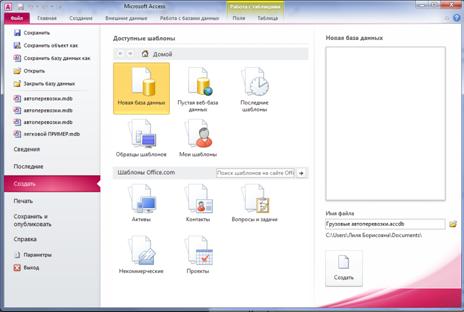
 , откроется диалог сохранения файла (рис.6.2), в котором следует выбрать папку для файла БД и указать имя сохраняемого файла - Грузовые автоперевозки. Расширение имени файла будет добавлено автоматически.
, откроется диалог сохранения файла (рис.6.2), в котором следует выбрать папку для файла БД и указать имя сохраняемого файла - Грузовые автоперевозки. Расширение имени файла будет добавлено автоматически.


 Конструктор. Для создания структуры следующей таблицы активизируйте вкладку ленты Создание и в группе Таблицы щелкните на пиктограмме Конструктор таблиц.
Конструктор. Для создания структуры следующей таблицы активизируйте вкладку ленты Создание и в группе Таблицы щелкните на пиктограмме Конструктор таблиц.
 (рис. 6.6).
(рис. 6.6).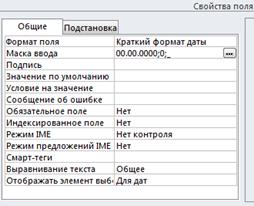

 . Ключевое поле не может содержать пустых и повторяющихся значений.
. Ключевое поле не может содержать пустых и повторяющихся значений. ЗАКАЗЫ.
ЗАКАЗЫ. .
.

 . Схема данных по формируемой базе приведена на рис. 6.9.
. Схема данных по формируемой базе приведена на рис. 6.9.



